- مكتظة بالسكان الخوادم أو DNS سيء الخوادم يمكن أن يسبب مشاكل في الاتصال مع بيننا.
- في هذه المقالة ، نستكشف بعض خطوات استكشاف الأخطاء وإصلاحها السريعة لإصلاح المشكلة وإعادتك عبر الانترنت.
- لاستكشاف المزيد من الأدلة حول هذه اللعبة ، لا تتردد في زيارة قسم بيننا.
- إذا كنت تواجه مشكلات مع ألعاب أخرى ، فتحقق من مركز استكشاف أخطاء الألعاب وإصلاحها.
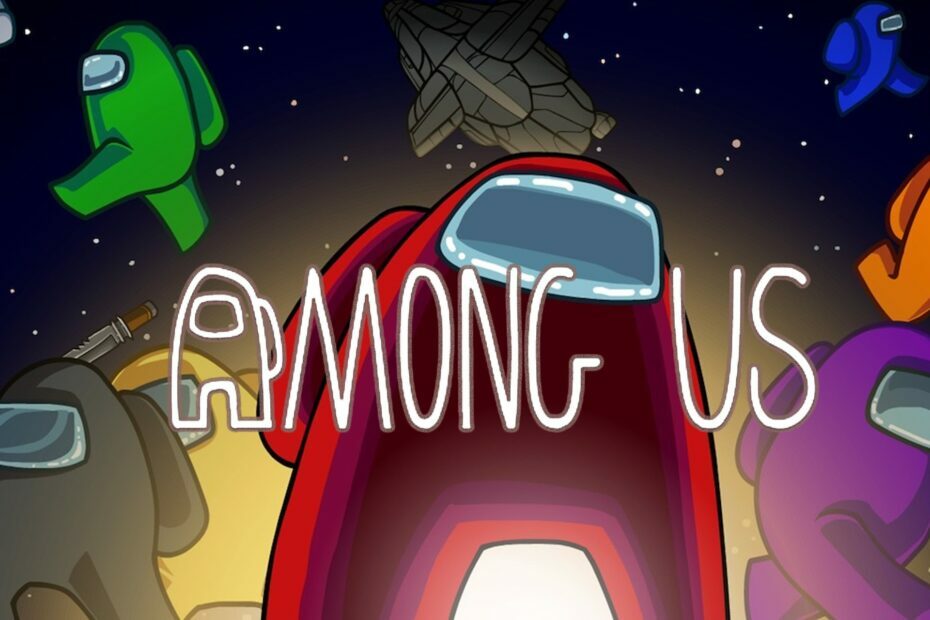
- وحدة المعالجة المركزية وذاكرة الوصول العشوائي ومحدد الشبكة مع أداة قتل علامات التبويب الساخنة
- متكامل مع Twitch و Discord و Instagram و Twitter و Messengers مباشرة
- ضوابط الصوت المدمجة والموسيقى المخصصة
- سمات ألوان مخصصة بواسطة Razer Chroma وتفرض الصفحات المظلمة
- VPN مجاني ومانع الإعلانات
- تنزيل Opera GX
بيننا هي لعبة متعددة اللاعبين شائعة على كل من أجهزة الكمبيوتر وأجهزة الألعاب التي يتم التعامل معها مثل الهواتف الذكية. ومع ذلك ، مع الشعبية ، فإن
لعبه يتسبب في بعض المشكلات حيث يستمر في قطع الاتصال على أجهزة الكمبيوتر.تحدث مشكلة الفصل عادة بسبب الفقراء اتصال بالإنترنت. لحسن الحظ ، يمكنك إصلاح معظم مشكلات الاتصال عن طريق تنفيذ بضع خطوات سريعة لاستكشاف الأخطاء وإصلاحها.
في هذه المقالة ، نستكشف بعض خطوات تحرّي الخلل وإصلاحه لمساعدتك في إصلاح برنامج "بيننا" الذي يستمر في قطع الاتصال بشأن مشكلات الكمبيوتر وإعادتك إلى الإنترنت.
ماذا يمكنني أن أفعل إذا استمر بيننا في قطع الاتصال على نظام التشغيل Windows 10؟
1. تغيير منطقة الخادم
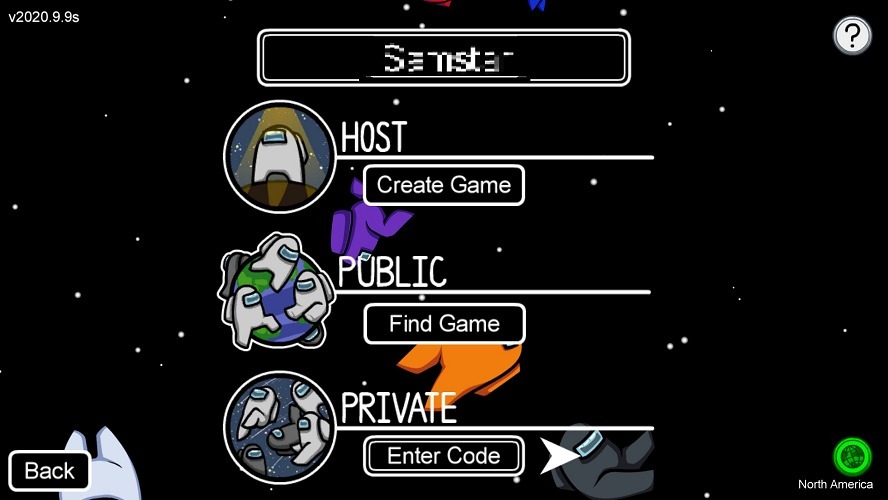
- قم بتشغيل بيننا على جهاز الكمبيوتر الخاص بك.
- انقر فوق القليل كره ارضيه زر في الزاوية اليمنى من اللعبة.
- انتقل إلى جميع الخوادم المتاحة وحدد الخادم الذي تعتقد أنه أقل كثافة سكانية.
في حين أن هذا هو الحل المفضل لخطأ الخادم في بيننا ، فإنه يجب أيضًا إصلاح أي مشكلة في الاتصال تحدث بسبب انقطاع الخادم. إنه نوع من التجربة والخطأ ، لذا حاول تحديد مناطق مختلفة للعثور على أفضل منطقة لك.
قد يكون البديل الرائع والأكثر ملاءمة هو استخدام شبكة خاصة مجهزة بميزات مخصصة للاعبين ، على التوالي شبكة خاصة للاعبين (GPU).
تعمل هذه الخدمة على تحسين بيانات اتصال اللعبة ، دون تغيير إعدادات الشبكة أو إخفاء عنوان IP الخاص بك. علاوة على ذلك ، تقلل تقنيتها المتقدمة من زمن الوصول وفقدان الحزم وأداة ping ، مما يعزز جلسات ألعاب بيننا بشكل كبير.
⇒احصل على WTFast
2. قم بتشغيل مستكشف أخطاء شبكة Windows ومصلحها
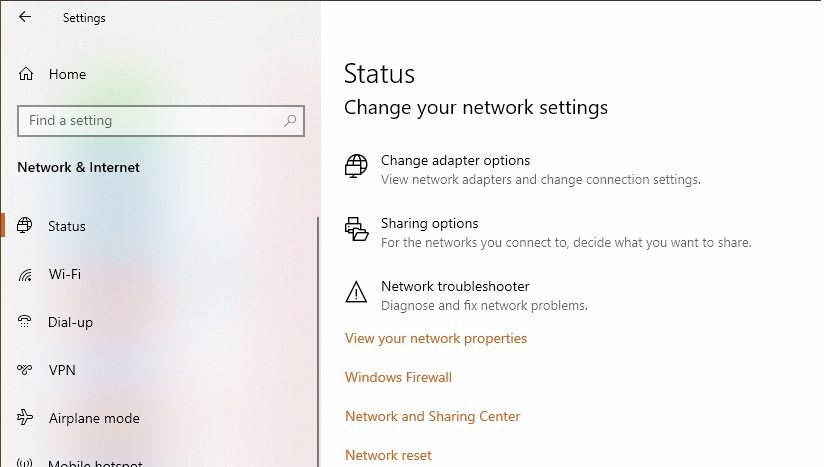
- اضغط على مفتاح Windows + I.
- انقر فوق التحديث والأمان.
- افتح ال استكشاف الاخطاء علامة التبويب من الجزء الأيمن.
- قم بالتمرير لأسفل وانقر فوق أدوات استكشاف الأخطاء وإصلاحها الإضافية حلقة الوصل.
- انقر فوق اتصالات الإنترنت.
- اضغط على قم بتشغيل مستكشف الأخطاء ومصلحها زر.
- سيقوم مستكشف الأخطاء ومصلحها بالبحث عن المشكلات والتوصية ببعض الإصلاحات.
- قم بتطبيق الإصلاحات وتحقق من وجود أي تحسينات.
3. مسح ذاكرة التخزين المؤقت DNS
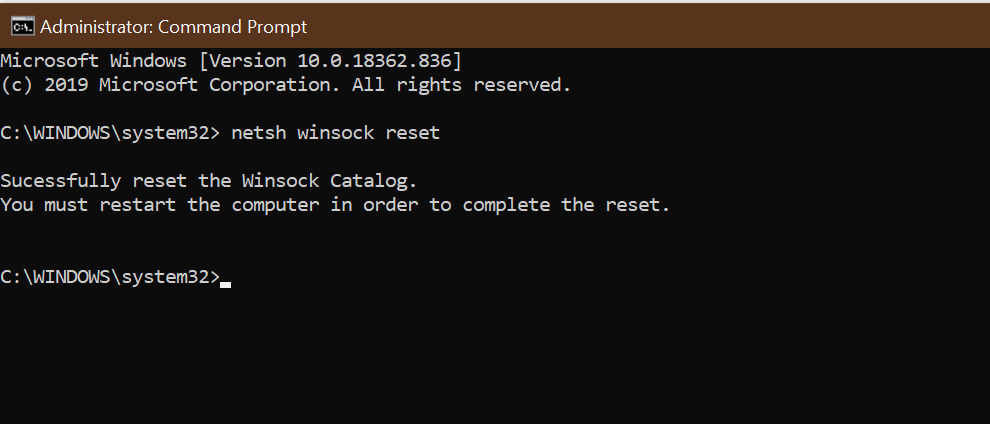
- اضغط على شبابيك مفتاح واكتب كمد.
- انقر بزر الماوس الأيمن فوق موجه الأوامر وحدد افتح كمسؤول
- في نافذة موجه الأوامر ، أدخل الأمر التالي واضغط على إدخال واحدًا تلو الآخر.
إعادة تعيين netsh int ip
إعادة تعيين netsh advfirewall
إعادة تعيين netsh winsock
إيبكونفيغ / فلوشدس
ipconfig / الإصدار - انتظر رسالة النجاح وأغلق موجه الأوامر.
أعد تشغيل الكمبيوتر ثم قم بتشغيل بيننا على Steam وتحقق من أي تحسينات.
4. تغيير خادم DNS
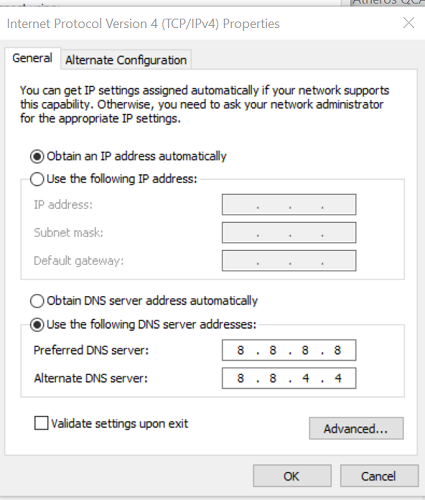
- اضغط على مفتاح Windows + R.
- يكتب يتحكم وانقر نعم.
- انقر فوق شبكة تواصل وانترنت.
- فتح مركز الشبكة والمشاركة.
- من الجزء الأيمن ، انقر فوق إعدادات محول التغيير.
- انقر بزر الماوس الأيمن على محول الشبكة وحدد الخصائص.
- قم بالتمرير لأسفل وانقر نقرًا مزدوجًا على الإصدار 4 من بروتوكول الإنترنت (TCP / IPv4).
- يختار استخدم عناوين خادم DNS التالية اختيار.
- أدخل عنوان خادم DNS التالي في ملف يفضل و البديل حقل خادم DNS:
8.8.8.
8.8.4.4. - الشيك 'تحقق من صحة إعدادات عند الخروج.'
- انقر نعم لحفظ التغييرات.
الآن قم بإعادة تشغيل جهاز الكمبيوتر الخاص بك. قم بتشغيل Steam وتحقق من حل مشكلات فصل الاتصال في بيننا. إذا استمر ، فتحقق من شبكتك المنزلية بحثًا عن مشاكل الاتصال.
4. استكشاف أخطاء الشبكة المنزلية وإصلاحها
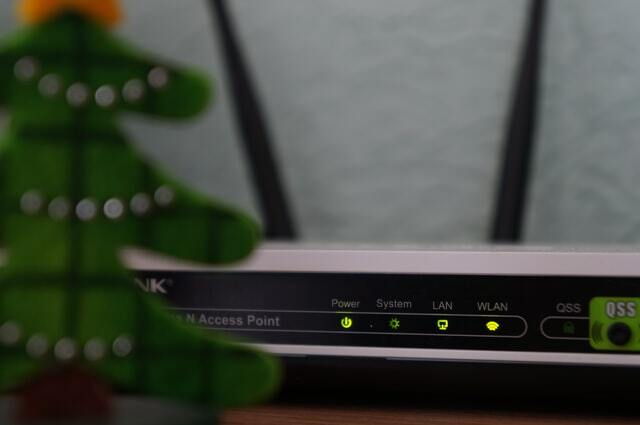
إذا لم يكن لديك اتصال ثابت ، فقد يتسبب ذلك في قطع اتصال اللعبة بالخادم. استخدم أدوات اختبار السرعة للتحقق مما إذا كان لديك اتصال مستقر. يمكن أن تؤدي دورة الطاقة السريعة إلى إصلاح العديد من المشكلات المتعلقة بجهاز توجيه الشبكة.
- تأكد من تشغيل جهاز التوجيه.
- افصل سلك الطاقة وكابل إيثرنت من جهاز التوجيه الخاص بك.
- اترك الجهاز في وضع الخمول لبضع دقائق.
- أعد توصيل الكابلات وانتظر حتى تتوقف الأضواء عن الوميض.
- قم بتوصيل جهاز الكمبيوتر الخاص بك بالشبكة وحاول تشغيل برنامج بيننا.
يحافظ The Between Us على قطع الاتصال عند حدوث مشكلات في الكمبيوتر الشخصي بسبب مشكلات الخادم. يمكنك حل المشكلة عن طريق تغيير خادم اللعبة أو استخدام عنوان خادم DNS عام.
لا تخبرنا بالطريقة التي ساعدتك في حل المشكلة في التعليقات.


![لم تتمكن خوادم "بيننا" من مصادقتك [إصلاح فعال]](/f/612d9c615a420dee6b352ef0ea62cc64.png?width=300&height=460)